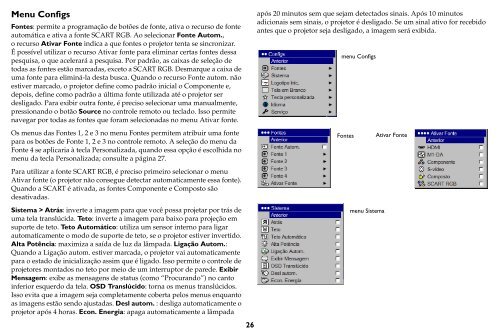You also want an ePaper? Increase the reach of your titles
YUMPU automatically turns print PDFs into web optimized ePapers that Google loves.
Menu Configs<br />
Fontes: permite a programação de botões de fonte, ativa o recurso de fonte<br />
automática e ativa a fonte SCART RGB. Ao selecionar Fonte Autom.,<br />
o recurso Ativar Fonte indica a que fontes o projetor tenta se sincronizar.<br />
É possível utilizar o recurso Ativar fonte para eliminar certas fontes dessa<br />
pesquisa, o que acelerará a pesquisa. Por padrão, as caixas de seleção de<br />
todas as fontes estão marcadas, exceto a SCART RGB. Desmarque a caixa de<br />
uma fonte para eliminá-la desta busca. Quan<strong>do</strong> o recurso Fonte autom. não<br />
estiver marca<strong>do</strong>, o projetor define como padrão inicial o Componente e,<br />
depois, define como padrão a última fonte utilizada até o projetor ser<br />
desliga<strong>do</strong>. Para exibir outra fonte, é preciso selecionar uma manualmente,<br />
pressionan<strong>do</strong> o botão Source no controle remoto ou tecla<strong>do</strong>. Isso permite<br />
navegar por todas as fontes que foram selecionadas no menu Ativar fonte.<br />
Os menus das Fontes 1, 2 e 3 no menu Fontes permitem atribuir uma fonte<br />
para os botões de Fonte 1, 2 e 3 no controle remoto. A seleção <strong>do</strong> menu da<br />
Fonte 4 se aplicaria à tecla Personalizada, quan<strong>do</strong> essa opção é escolhida no<br />
menu da tecla Personalizada; consulte a página 27.<br />
Para utilizar a fonte SCART RGB, é preciso primeiro selecionar o menu<br />
Ativar fonte (o projetor não consegue detectar automaticamente essa fonte).<br />
Quan<strong>do</strong> a SCART é ativada, as fontes Componente e Composto são<br />
desativadas.<br />
Sistema > Atrás: inverte a imagem para que você possa projetar por trás de<br />
uma tela translúcida. Teto: inverte a imagem para baixo para projeção em<br />
suporte de teto. Teto Automático: utiliza um sensor interno para ligar<br />
automaticamente o mo<strong>do</strong> de suporte de teto, se o projetor estiver inverti<strong>do</strong>.<br />
Alta Potência: maximiza a saída de luz da lâmpada. Ligação Autom.:<br />
Quan<strong>do</strong> a Ligação autom. estiver marcada, o projetor vai automaticamente<br />
para o esta<strong>do</strong> de inicialização assim que é liga<strong>do</strong>. Isso permite o controle de<br />
projetores monta<strong>do</strong>s no teto por meio de um interruptor de parede. Exibir<br />
Mensagem: exibe as mensagens de status (como “Procuran<strong>do</strong>”) no canto<br />
inferior esquer<strong>do</strong> da tela. OSD Translúci<strong>do</strong>: torna os menus translúci<strong>do</strong>s.<br />
Isso evita que a imagem seja completamente coberta pelos menus enquanto<br />
as imagens estão sen<strong>do</strong> ajustadas. Desl autom. : desliga automaticamente o<br />
projetor após 4 horas. Econ. Energia: apaga automaticamente a lâmpada<br />
26<br />
após 20 minutos sem que sejam detecta<strong>do</strong>s sinais. Após 10 minutos<br />
adicionais sem sinais, o projetor é desliga<strong>do</strong>. Se um sinal ativo for recebi<strong>do</strong><br />
antes que o projetor seja desliga<strong>do</strong>, a imagem será exibida.<br />
menu Configs<br />
Fontes<br />
menu Sistema<br />
Ativar Fonte